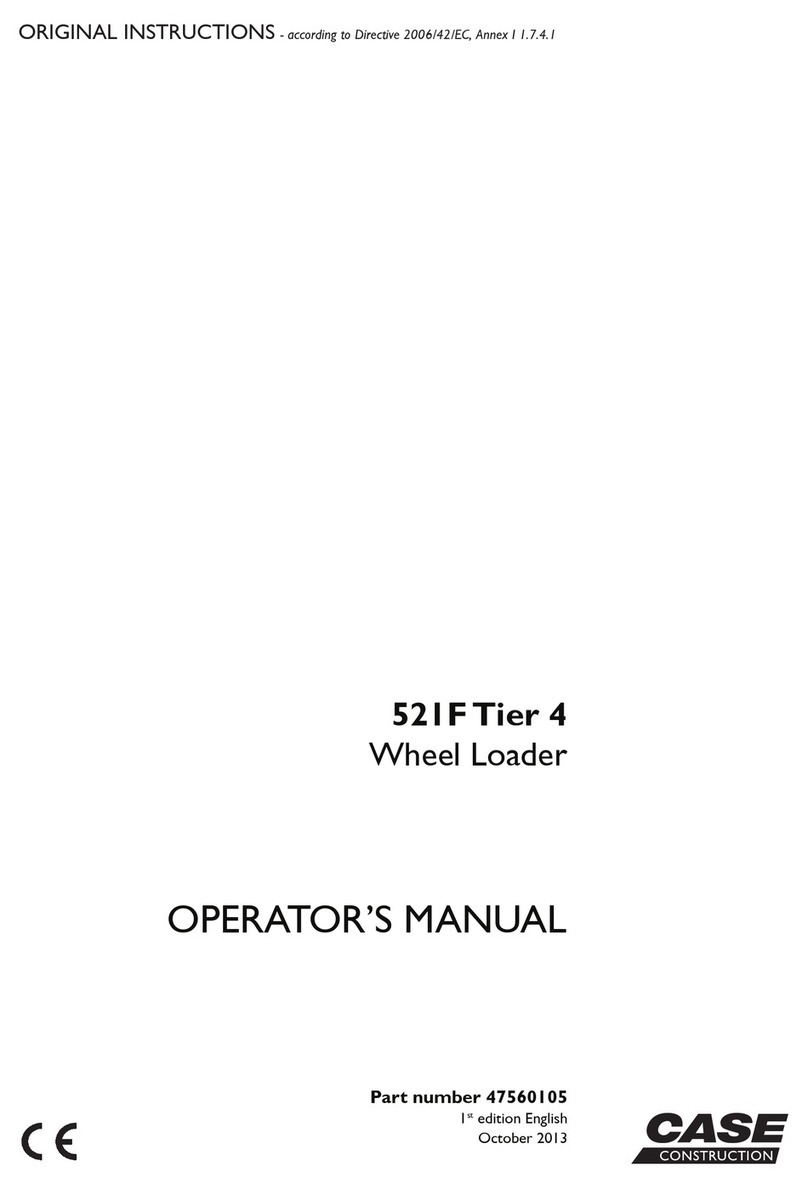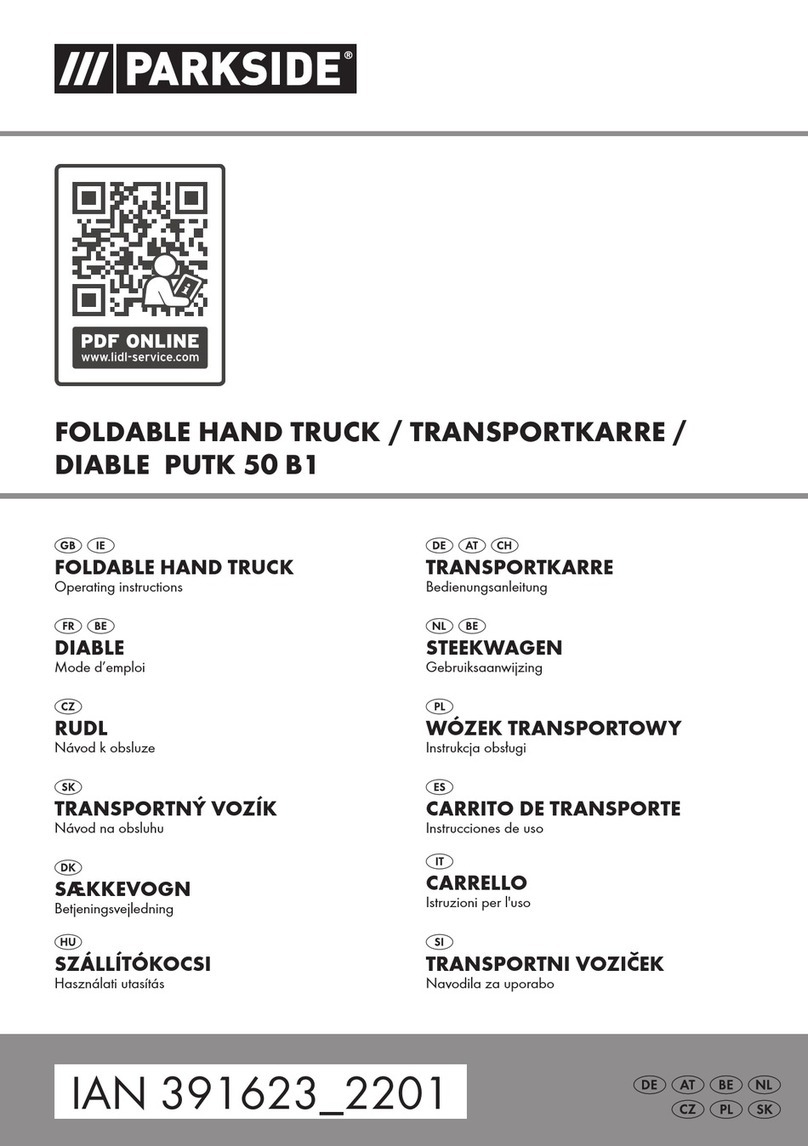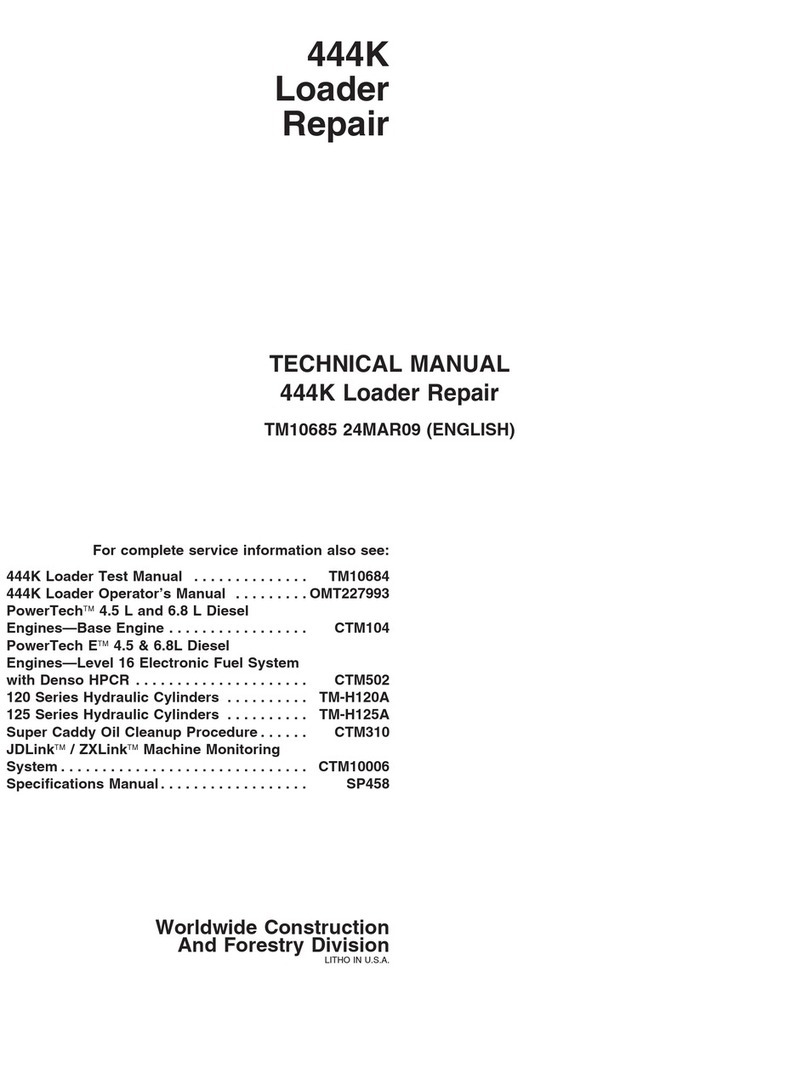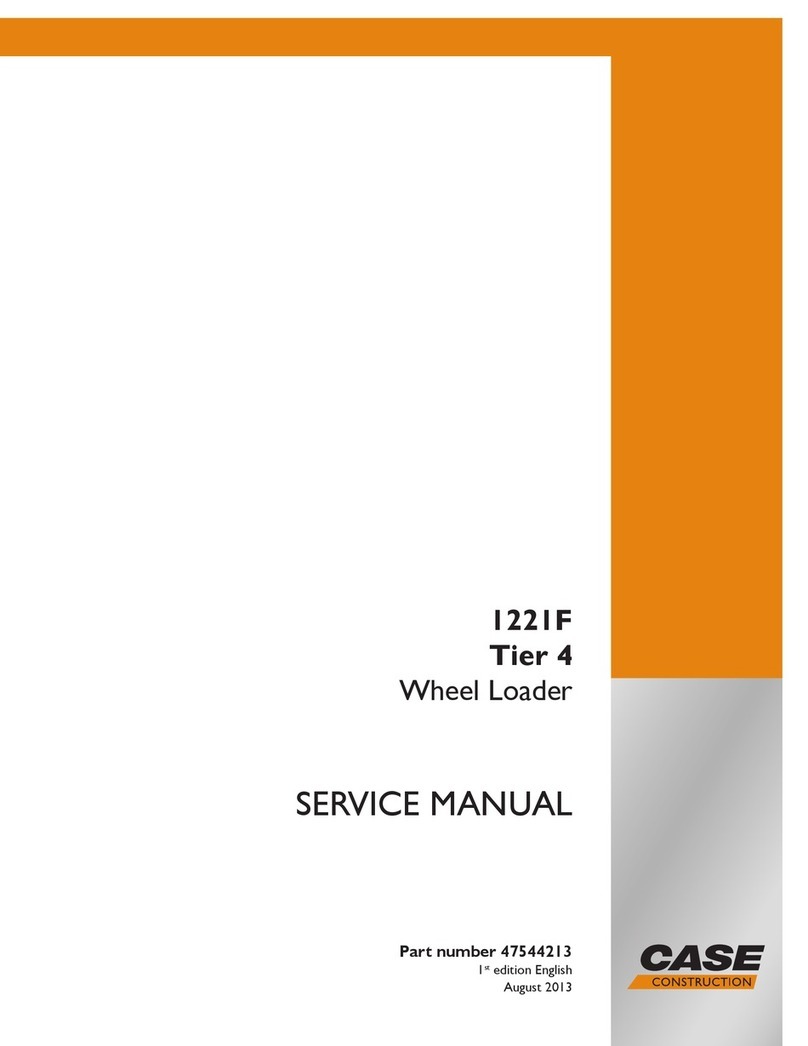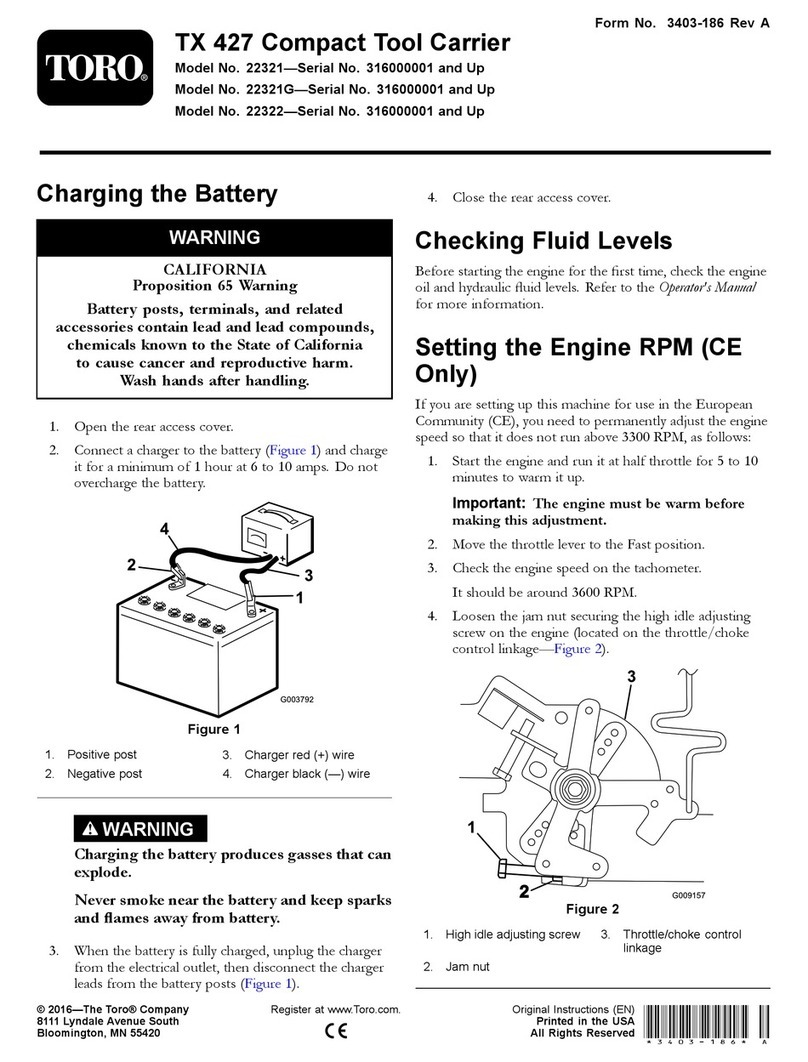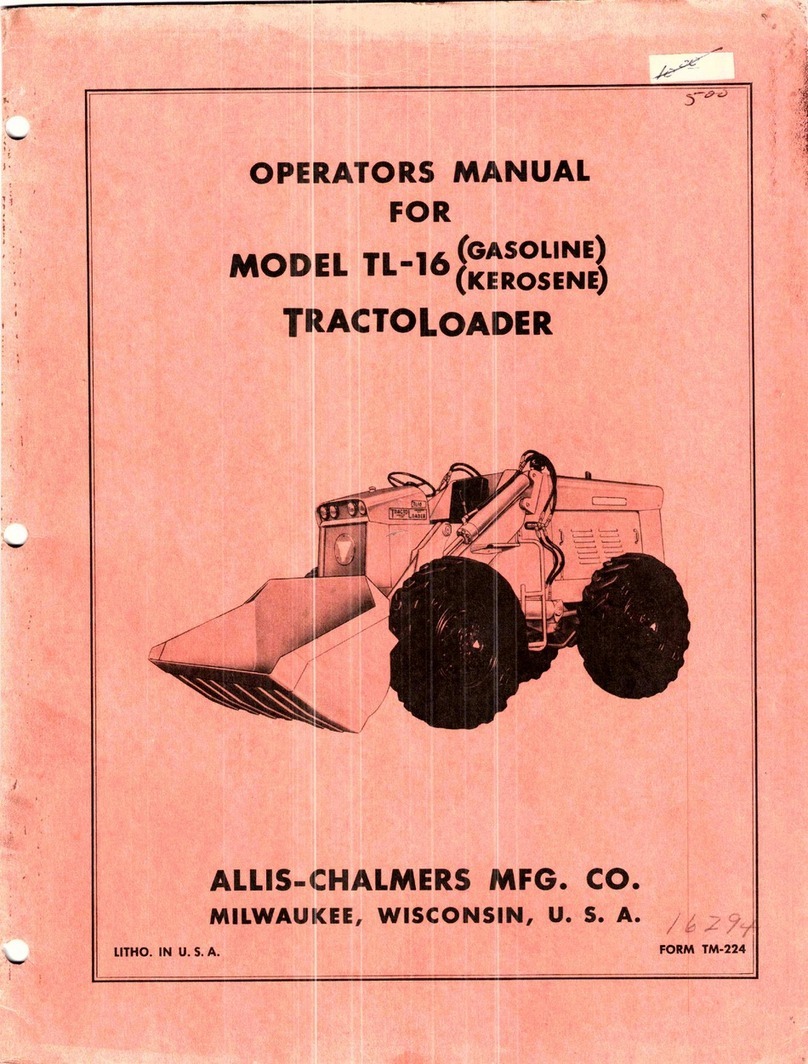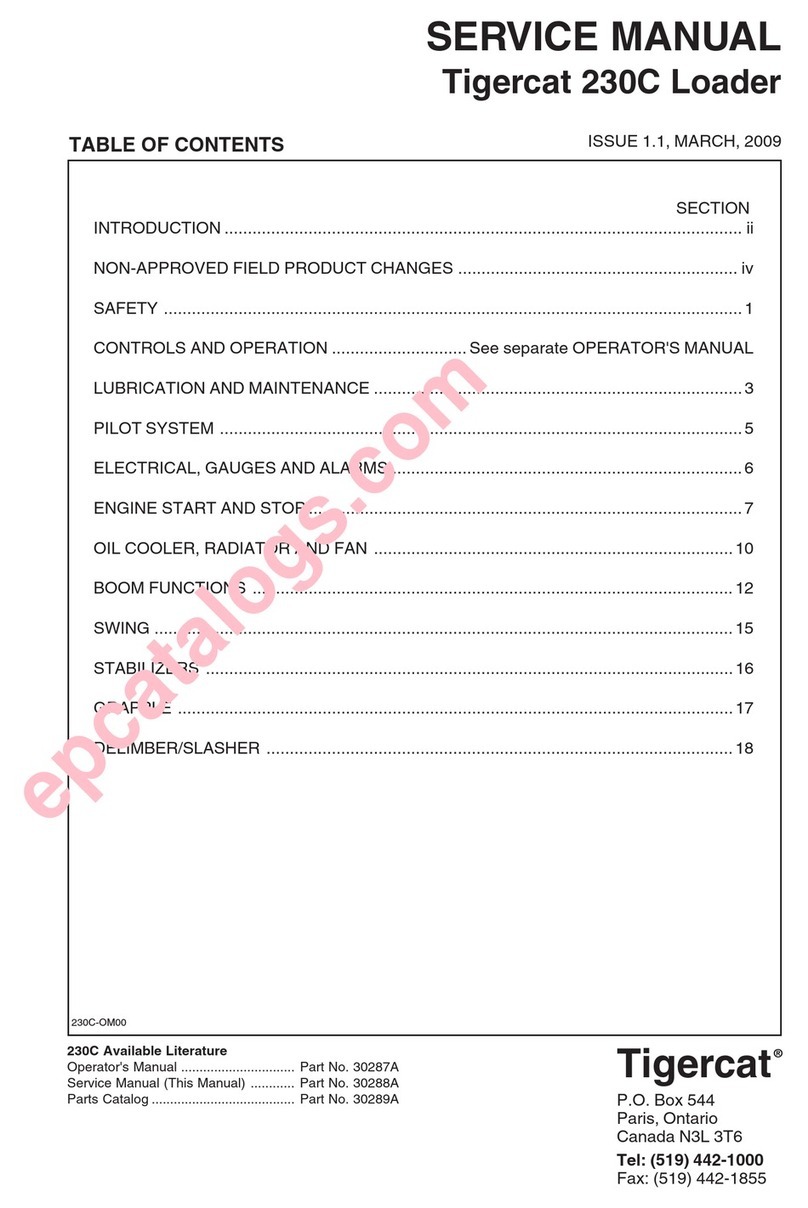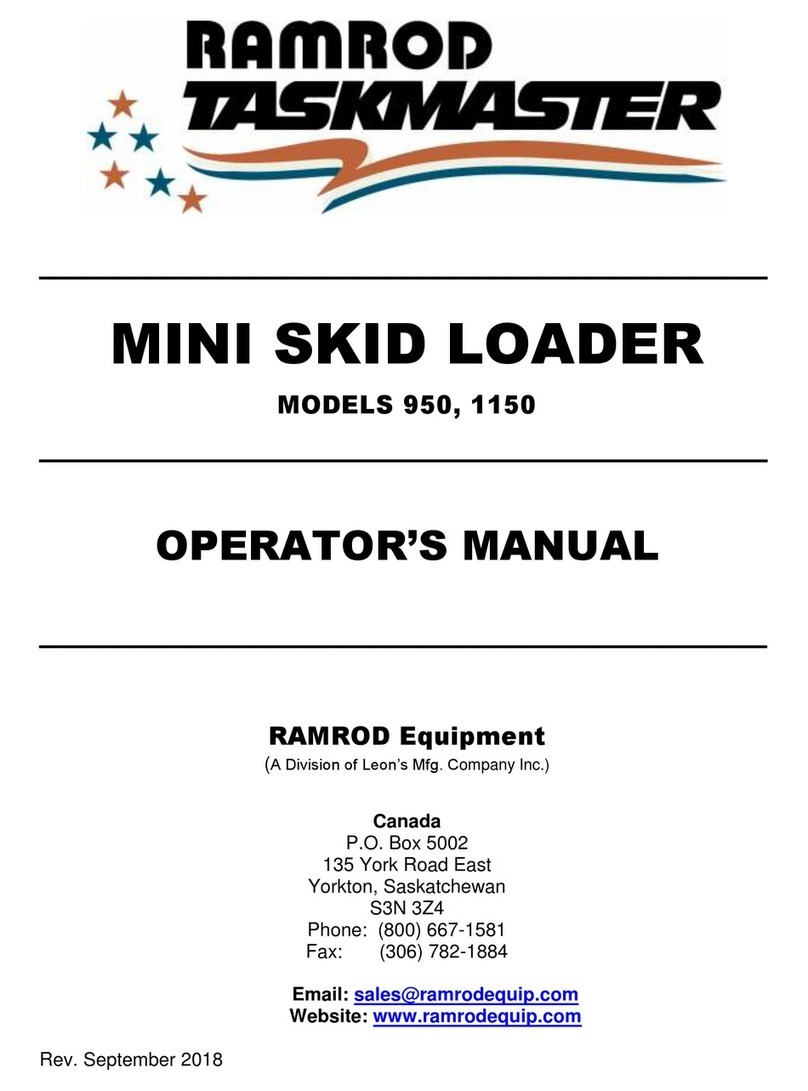目次
Jiv
確認してください
この取扱説明書の位置づけ
この取扱説明書の構成
この取扱説明書の表記について
第1章 ご使用の前に
1-1 概 要・・・・・・・・・・・・・・・・・・・・・・・・・・・・・・・・・・・・・・・・・・・・・・J1
1-2 動作に必要なシステム環境・・・・・・・・・・・・・・・・・・・・・・・・・・・・・・・・・J2
■ ハードウェア機器 ・・・・・・・・・・・・・・・・・・・・・・・・・・・・・・・・・・・・J2
■ ハードウェア構成 ・・・・・・・・・・・・・・・・・・・・・・・・・・・・・・・・・・・・J3
■ 動作確認に使用したパソコン ・・・・・・・・・・・・・・・・・・・・・・・・・・・・・J3
第2章 インストールと基本機能
2-1 インストールと起動・終了・・・・・・・・・・・・・・・・・・・・・・・・・・・・・・・・・J4
■ インストール ・・・・・・・・・・・・・・・・・・・・・・・・・・・・・・・・・・・・・・・J4
■ ローダを起動する ・・・・・・・・・・・・・・・・・・・・・・・・・・・・・・・・・・・・J7
■ ローダを終了する ・・・・・・・・・・・・・・・・・・・・・・・・・・・・・・・・・・・・J7
2-2 機能説明 ・・・・・・・・・・・・・・・・・・・・・・・・・・・・・・・・・・・・・・・・・・・・J8
■ ローダの機能 ・・・・・・・・・・・・・・・・・・・・・・・・・・・・・・・・・・・・・・・J8
2-3 画面構成 ・・・・・・・・・・・・・・・・・・・・・・・・・・・・・・・・・・・・・・・・・・・・J9
■ ローダの画面構成 ・・・・・・・・・・・・・・・・・・・・・・・・・・・・・・・・・・・・J9
2-4 メニュー構成一覧・・・・・・・・・・・・・・・・・・・・・・・・・・・・・・・・・・・・・・J10
第3章 操 作
3-1 形番設定 ・・・・・・・・・・・・・・・・・・・・・・・・・・・・・・・・・・・・・・・・・・・J11
3-2 環境設定 ・・・・・・・・・・・・・・・・・・・・・・・・・・・・・・・・・・・・・・・・・・・J12
3-3 ファイルの操作 ・・・・・・・・・・・・・・・・・・・・・・・・・・・・・・・・・・・・・・・J13
■ 新規ファイルを作成する ・・・・・・・・・・・・・・・・・・・・・・・・・・・・・・・J13
■ 既存のファイルを開く ・・・・・・・・・・・・・・・・・・・・・・・・・・・・・・・・J13
■ ファイルを上書き保存する ・・・・・・・・・・・・・・・・・・・・・・・・・・・・・J13
■ ファイルに名前を付けて保存する ・・・・・・・・・・・・・・・・・・・・・・・・・J14
■ CSV形式ファイルを出力する ・・・・・・・・・・・・・・・・・・・・・・・・・・・・J14
3-4 本体との通信 ・・・・・・・・・・・・・・・・・・・・・・・・・・・・・・・・・・・・・・・・J15
■ 本体からローダへ通信する(ローダへ読み出す) ・・・・・・・・・・・・・・・・・J15
■ ローダから本体へ通信する(ローダから書き込む) ・・・・・・・・・・・・・・・・J15
3-5 データの設定 ・・・・・・・・・・・・・・・・・・・・・・・・・・・・・・・・・・・・・・・・J16
■ 設定項目を選択する ・・・・・・・・・・・・・・・・・・・・・・・・・・・・・・・・・・J16
■ 数値データを入力する ・・・・・・・・・・・・・・・・・・・・・・・・・・・・・・・・J16
第4章 トラブルシューティング
■ 通信エラーメッセージ ・・・・・・・・・・・・・・・・・・・・・・・・・・・・・・・・J18
■ ファイルエラーメッセージ ・・・・・・・・・・・・・・・・・・・・・・・・・・・・・J18
■ 起動エラーメッセージ ・・・・・・・・・・・・・・・・・・・・・・・・・・・・・・・・J18